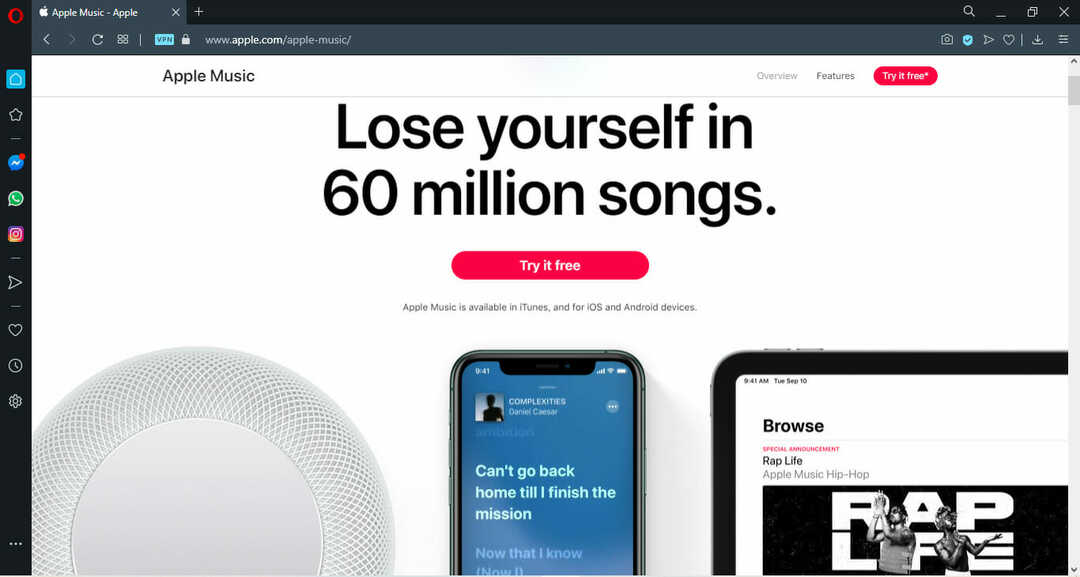ეს პროგრამა გამოასწორებს კომპიუტერის ჩვეულებრივ შეცდომებს, დაგიცავთ ფაილის დაკარგვისგან, მავნე პროგრამისგან, აპარატურის უკმარისობისგან და თქვენი კომპიუტერის ოპტიმიზაციას მაქსიმალური მუშაობით შეასწორეთ კომპიუტერის პრობლემები და ამოიღეთ ვირუსები ახლა 3 მარტივ ეტაპზე:
- ჩამოტვირთეთ Restoro PC Repair Tool რომელსაც გააჩნია დაპატენტებული ტექნოლოგიები (პატენტი ხელმისაწვდომია) აქ).
- დააჭირეთ დაიწყეთ სკანირება Windows– ის პრობლემების მოსაძებნად, რომლებიც შეიძლება კომპიუტერის პრობლემებს იწვევს.
- დააჭირეთ შეკეთება ყველა თქვენი კომპიუტერის უსაფრთხოებასა და მუშაობაზე გავლენის მოსაგვარებლად
- Restoro გადმოწერილია 0 მკითხველი ამ თვეში.
ამჟამად, Apple არის ერთი კომპანია, რომელიც გთავაზობთ ერთ-ერთ საუკეთესო სპექტრს პერიფერია ბაზარზე, სიცოცხლის საშუალო მაჩვენებელზე მაღალი და მომხმარებლის შესანიშნავი გამოცდილებით.
ბევრი თქვენგანი Windows სისტემის მომხმარებელია, მაგრამ გსურთ ისარგებლოთ კლავიატურის და მაუსი Apple– სგან ან თქვენ Mac– ის მომხმარებლები ხართ და გსურთ გამოიყენოთ იმდენი კომპონენტი, რომელზეც კომპიუტერია ვინდოუსი.
როგორ გამოვიყენო Apple კლავიატურის და მაუსი Windows 10-ზე?
საბედნიეროდ, ეს შესაძლებელია გადატვირთვის გარეშე. აი რა უნდა გააკეთოთ Apple- ის კლავიატურის და მაუსის Windows 10 სისტემასთან დასაკავშირებლად.
Apple– ის ეს ორი აპარატურა არის უსადენო და თქვენი Windows PC– ს საშუალებით შეიძლება დაუკავშირდეს ბლუთუზი. Apple Magic Mouse- ს ასევე აქვს უსადენო სადენიანი USB მხარდაჭერა.

როგორ დააყენოთ Magic Mouse Windows 10-ზე
ჯადოსნური თაგვი Apple- სგან ცოტათი განსხვავებული პროდუქტია ამ ტიპის სხვა მოწყობილობებთან შედარებით.
მას არ აქვს ფიზიკური ღილაკები და გადახვევის ბორბალი, მაგრამ ყველა მოქმედება, რომელთა გაკეთებაც შეგიძლიათ ნორმალური მაუსი შეიძლება გაკეთდეს ამ მაუსით და ეს გამოცდილება თავიდან ცოტა უცნაურია, მაგრამ ვერაფერს გამოიყენებ.
თუ Mac- ის მომხმარებელი იყავით, ამან პრობლემა არ უნდა შექმნას.
თქვენ უნდა გააკეთოთ უფასო დრაივერი და შეასრულოთ ძირითადი ინსტალაცია.
ჩვეულებრივ, მთელი პროცესი 10 წუთზე მეტხანს არ უნდა გაგრძელდეს. აი როგორ აკეთებთ ამას.
დარწმუნდით, რომ ამ დრაივერის ინსტალაციამდე უნდა წაშალოთ ნებისმიერი სხვა სახის პროგრამა:
- შეგიძლიათ ჩამოტვირთოთ მძღოლი აქ აქ ხელმოწერის ან რაიმე სხვა პირობის შესრულების გარეშე. ამ საიტზე თქვენ გაქვთ ორი ტიპის დრაივერი, დამოკიდებულია მაუსის რომელ ვერსიას ფლობთ. ჩამოტვირთეთ თქვენს მოწყობილობასთან დაკავშირებული დრაივერი.
- მძღოლს მიიღებენ .zip ფორმატით და თქვენ უნდა ამოიღოთ შინაარსი. თქვენ მიიღებთ შემსრულებელს, რომლის მეშვეობითაც დაიწყებთ ინსტალაციას მასზე ორმაგი დაწკაპუნებით. ინსტალაცია არის ძირითადი და მარტივია, რადგან თქვენ უბრალოდ უნდა მიყვეთ ინსტალატორის მიერ მითითებულ ნაბიჯებს. თქვენ უნდა დაეთანხმოთ სალიცენზიო შეთანხმებას და აირჩიოთ ადგილი, სადაც გსურთ დრაივერის დაყენება.
- კონფიგურაციის დასრულებამდე, ინსტალერი ჩამოიტვირთავს მაუსის მოდელის რამდენიმე პროგრამას, მაგრამ ამას ძალიან ბევრი დრო არ დასჭირდება, რადგან მათ აქვთ 4 მბ-ზე ნაკლები.
- დაინსტალირებული კომუნალური პროგრამების გაშვება შეგიძლიათ დაყენების ოსტატის ბოლო გვერდიდან. მათი ნახვა ასევე შეგიძლიათ ამოცანათა ზოლი.
- Magic Mouse Utilities- ის გახსნის შემდეგ, მაუსი დააკავშირეთ თქვენს სისტემასთან და დარწმუნდით, რომ პროგრამის განმავლობაში აქტიური დარჩება, წინააღმდეგ შემთხვევაში მოწყობილობის გამოყენება შეუძლებელია. შეგიძლიათ დააყენოთ სერვისის დაწყება, როდესაც კომპიუტერი გახსნით, რომ დაზოგოთ დრო.
Ეს ყველაფერია! ეს მეთოდი შეიძლება გამოყენებულ იქნას Windows 8, 8.1, 7 –თვისაც, თაგვის მოდელის მიხედვით.
Apple Magic Mouse არ დაუკავშირდება თქვენს Windows 10 კომპიუტერს? გადახედეთ ამ სახელმძღვანელოს, რომ პრობლემა დროულად მოაგვაროთ.
როგორ ვაწარმოოთ Apple უსადენო კლავიატურის კონფიგურაცია Windows 10-ზე
Apple უსადენო კლავიატურა ძალიან განსხვავდება ა კომპიუტერის კლავიატურა.
გაუშვით სისტემის სკანირება პოტენციური შეცდომების აღმოსაჩენად

ჩამოტვირთეთ Restoro
PC სარემონტო ინსტრუმენტი

დააჭირეთ დაიწყეთ სკანირება რომ იპოვოთ ვინდოუსის პრობლემები.

დააჭირეთ შეკეთება ყველა დაპატენტებულ ტექნოლოგიებთან დაკავშირებული პრობლემების გადასაჭრელად.
გაუშვით კომპიუტერის სკანირება Restoro Repair Tool– ით, რომ იპოვოთ უსაფრთხოების პრობლემები და შენელებული შეცდომები. სკანირების დასრულების შემდეგ, შეკეთების პროცესი შეცვლის დაზიანებულ ფაილებს ახალი Windows ფაილითა და კომპონენტებით.
პირველ რიგში, მყარი მექანიკური ხელსაწყოების ტაქტილური გრძნობა აკლია, ასე რომ, თუ კომპიუტერის მომხმარებელი ხართ და უბრალო და გამარტივებულ სახეს გირჩევნიათ, შესაძლოა Apple- ის კლავიატურა თქვენთვის სრულყოფილი იყოს.
ამ კონფიგურაციას არ სჭირდება დამხმარე პროგრამული უზრუნველყოფა, რადგან ამის გაკეთება შესაძლებელია თქვენი კომპიუტერის Bluetooth პარამეტრებიდან.
ინსტალაციის დაწყებამდე დარწმუნდით, რომ თქვენს კლავიატურას აქვს AA ბატარეის სრულად დამუხტული ნაკრები, რადგან ამ პროცესში კლავიატურის გამოყენება გჭირდებათ.
- Windows– ის საძიებო ზოლის ტიპში ბლუთუზი და დააჭირეთ ღილაკს Bluetooth- ის პარამეტრები.
- თქვენი კლავიატურა უნდა გამოჩნდეს მართეთ Bluetooth მოწყობილობები სია
- აირჩიეთ Apple უსადენო კლავიატურა და დააჭირეთ ღილაკს წყვილი.
- თქვენს ეკრანზე მიიღებთ საიდუმლო კოდს, რომელიც უნდა შეიტანოთ კლავიატურაზე.
- მოხვდა შედი ღილაკი კლავიატურის კონფიგურაციის დასასრულებლად.
Შენიშვნა: ხშირად შეგიძლიათ მიიღოთ ამან არ იმუშავა. გთხოვთ, დარწმუნდეთ, რომ თქვენი მოწყობილობა არის ამოსაცნობი ან მოწყობილობა აღარ უსმენს შეცდომები
სანერვიულო არაფერია, რადგან ეს გამოწვეულია იმით, რომ საკმარისად არ დააჭირეთ კლავიატურის დენის ღილაკს ან დრაივერს, რომლის მოგვარებაც შესაძლებელია დრაივერების განახლებით.
აი როგორ აკეთებთ ამას.
- თქვენი ეკრანის ქვედა მარცხენა კუთხიდან მარჯვენა ღილაკით დააჭირეთ Windows- ის ხატულას.
- აირჩიეთ Მოწყობილობის მენეჯერი.
- დარწმუნდით, რომ არ გაქვთ შეცდომები ბლუთუზი.
- გაუშვით სკანირება პროგრამული მოწყობილობები და სისტემის მოწყობილობები საჭიროების შემთხვევაში, კატეგორიები და განაახლეთ დრაივერები.
ვინდოუსი ვერ ახერხებს ავტომატურად მოძებნის და ჩამოტვირთოს ახალი დრაივერები? არ ინერვიულოთ, ჩვენ გვაქვს სწორი გამოსავალი შენთვის.
პრობლემის გადაჭრის შემდეგ, კიდევ ერთხელ სცადეთ კლავიატურის დაკავშირება. თუ მას კვლავ ვერ უკავშირდებით, გირჩევთ, თქვენი პრობლემა წარუდგინოთ Apple– ის დახმარების სერვისი.
იცოდით, რომ Windows 10 მომხმარებლების უმეტესობას აქვს მოძველებული დრაივერები? იყავით ერთი ნაბიჯით წინამდებარე სახელმძღვანელოს გამოყენებით.
ასევე, არსებობს ორი სხვადასხვა კლავიატურა, რომელთა გამოყენება შეგიძლიათ თქვენი Windows 10 კომპიუტერისთვის: ძველი უსადენო კლავიატურა და უფრო ახალი Apple Magic Keyboard.
ამ უკანასკნელის კონფიგურაციამ შესაძლოა მცირედი პრობლემები გამოიწვიოს, რადგან Windows 10 კითხულობს Magic Keyboard- ს, როგორც ცალკე მოწყობილობას.
იგი ფანჯარაში წარმოგიდგენთ კოდს, ტექსტით "შეადარეთ საიდუმლო კოდები". დააჭირეთ ღილაკს "დიახ" და ახლა თქვენ უნდა იყოთ დაკავშირებული.
თუ გსურთ კლავიატურის გათიშვა, უბრალოდ დააჭირეთ კლავიატურის სახელის Bluetooth მოწყობილობების მართვას და შემდეგ დააჭირეთ ღილაკს "მოწყობილობის ამოღება".
თუ თქვენ გაქვთ რაიმე სხვა კითხვა, გთხოვთ, დატოვოთ ისინი კომენტარების განყოფილებაში.
წაიკითხე ასევე:
- გაქვთ Windows 10 Apple iPhone– ის დრაივერის შეცდომა? ახლავე გამოასწორეთ
- შეუძლებელია ფოტოების გადატანა iPhone- დან Windows 10-ზე [FIX]
- Surface Go vs Apple iPad: რომელია უკეთესი?
 კიდევ გაქვთ პრობლემები?შეასწორეთ ისინი ამ ინსტრუმენტის საშუალებით:
კიდევ გაქვთ პრობლემები?შეასწორეთ ისინი ამ ინსტრუმენტის საშუალებით:
- ჩამოტვირთეთ ეს PC სარემონტო ინსტრუმენტი TrustPilot.com– ზე შესანიშნავია (ჩამოტვირთვა იწყება ამ გვერდზე).
- დააჭირეთ დაიწყეთ სკანირება Windows– ის პრობლემების მოსაძებნად, რომლებიც შეიძლება კომპიუტერის პრობლემებს იწვევს.
- დააჭირეთ შეკეთება ყველა დაპატენტებულ ტექნოლოგიებთან დაკავშირებული პრობლემების მოგვარება (ექსკლუზიური ფასდაკლება ჩვენი მკითხველისთვის).
Restoro გადმოწერილია 0 მკითხველი ამ თვეში.

![შეუძლებელია Apple Software Update– ის დეინსტალაცია Windows 10 – ზე [დაფიქსირდა]](/f/c3598b29d1d6258b20ff562e8d4d82ce.jpg?width=300&height=460)